Ihre Dateien, Apps und Einstellungen können nicht beibehalten werden – Windows 10-In-Place-Upgrade
Aktualisiert Marsch 2023: Erhalten Sie keine Fehlermeldungen mehr und verlangsamen Sie Ihr System mit unserem Optimierungstool. Holen Sie es sich jetzt unter - > diesem Link
- Downloaden und installieren Sie das Reparaturtool hier.
- Lassen Sie Ihren Computer scannen.
- Das Tool wird dann deinen Computer reparieren.
Bei einigen Windows 10-Benutzern wird möglicherweise die Fehlermeldung Ihre Dateien, Apps und Einstellungen können nicht beibehalten werden , wenn sie versuchen, ein direktes Windows 10-Upgrade durchzuführen. In diesem Beitrag erklären wir, warum dieser Fehler auftritt, und geben die Problemumgehung an, mit der Sie versuchen können, diese Anomalie zu überwinden.
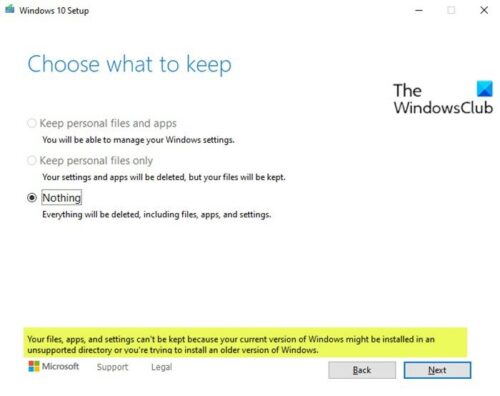
Nachfolgend finden Sie die vollständige Fehlermeldung, die Sie erhalten, wenn Sie auf diese Anomalie stoßen.
Ihre Dateien, Apps und Einstellungen können nicht beibehalten werden, da Ihre aktuelle Windows-Version möglicherweise in einem nicht unterstützten Verzeichnis installiert ist oder Sie versuchen, eine ältere Windows-Version zu installieren.
Wenn Sie ein direktes Upgrade mit dem Media Creation Tool durchführen, werden die aktuellen Windows 10-Systemdateien durch neue Versionen ersetzt. Auf diese Weise können Sie Windows 10-Probleme, fehlerhafte Funktionen oder Apps beheben und sogar Probleme aktualisieren. Darüber hinaus bleiben bei einem direkten Upgrade Benutzerdateien erhalten, und Einstellungen und Anpassungen bleiben erhalten. Tatsächlich bleiben auch einige vorinstallierte Apps und ihre Daten unverändert.
Wichtige Hinweise:
Mit diesem Tool können Sie PC-Problemen vorbeugen und sich beispielsweise vor Dateiverlust und Malware schützen. Außerdem ist es eine großartige Möglichkeit, Ihren Computer für maximale Leistung zu optimieren. Das Programm behebt häufige Fehler, die auf Windows-Systemen auftreten können, mit Leichtigkeit - Sie brauchen keine stundenlange Fehlersuche, wenn Sie die perfekte Lösung zur Hand haben:
- Schritt 1: Laden Sie das PC Repair & Optimizer Tool herunter (Windows 11, 10, 8, 7, XP, Vista - Microsoft Gold-zertifiziert).
- Schritt 2: Klicken Sie auf "Scan starten", um Probleme in der Windows-Registrierung zu finden, die zu PC-Problemen führen könnten.
- Schritt 3: Klicken Sie auf "Alles reparieren", um alle Probleme zu beheben.
Ihre Dateien, Apps und Einstellungen können nicht beibehalten werden
Dieser Fehler tritt auf, weil ein Fehler im Windows 10-Aktivierungspaket zwei Optionen deaktiviert:
- Bewahren Sie persönliche Dateien und Apps
- Bewahren Sie nur persönliche Dateien auf.
auf
Wie Sie aus dem obigen Bild sehen können, sind diese beiden Optionen ausgegraut.
Dies bedeutet, dass Sie nur auf die dritte Option Nichts beschränkt sind. Wenn Sie diese Option auswählen, können Sie kein direktes Upgrade von Windows 10 20H2 durchführen, indem Sie Ihre persönlichen Dateien aufbewahren. Diese Option löscht alles auf dem Laufwerk.
Hinweis : Das MCT funktioniert wie erwartet, wenn Sie ein Upgrade von Windows 10 Version 2004 durchführen. Wenn Sie jedoch das Feature-Upgrade über Windows Update installieren, müssen Sie Nothing während eines direkten Upgrades und Verlust Ihrer Dateien.
Problemumgehung
Um dieses Problem zu umgehen, müssen Ihre Dateien, Apps und Einstellungen nicht beibehalten werden. müssen Sie das KB4562830-Update deinstallieren.
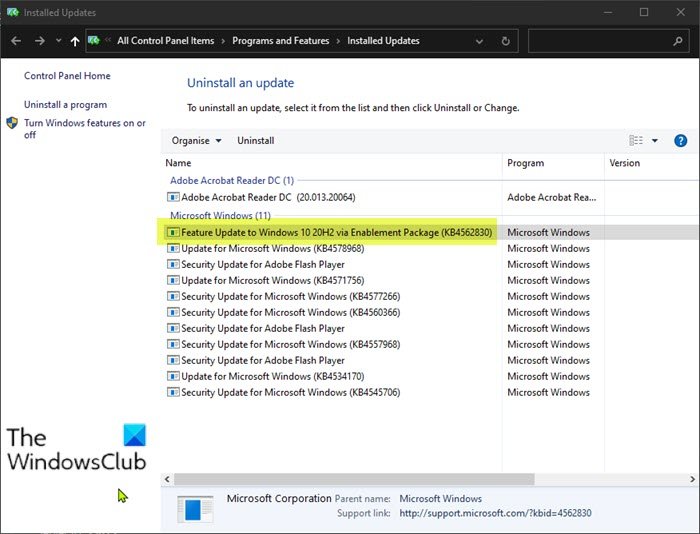
So geht’s:
- Drücken Sie die Windows-Taste + I , um die Einstellungen zu öffnen.
- Wählen Sie Update & Sicherheit.
- Wählen Sie im linken Bereich Windows Update aus.
- Klicken Sie auf Update-Verlauf anzeigen .
- Klicken Sie auf den Link Updates deinstallieren .
- Im Applet Installierte Updates Systemsteuerung
- Suchen Sie nach dem Eintrag Feature Update für Windows 10 20H2 über das Enablement Package (KB4562830) .
- Klicken Sie mit der rechten Maustaste auf das Update-Paket und klicken Sie auf Deinstallieren .
- Starten Sie Ihr System nach dem Deinstallationsvorgang neu.
Beim Booten können Sie das Media Creation Tool erneut ausführen. Die beiden Optionen, mit denen Sie Ihre Dateien behalten können, sind jetzt verfügbar.
Eine dauerhafte Lösung für das Problem wird voraussichtlich in Kürze veröffentlicht.

